Chrome menyokong berbilang profil. Profil ini membolehkan pengguna membuat contoh Chrome yang berasingan dan bebas yang disegerakkan dengan akaun Google yang berbeza, mengekalkan sejarah penyemakan imbas mereka sendiri dan mempunyai katalog sambungan yang dipasang mereka sendiri, antara lain.
Profil Chrome sesuai jika anda ingin memastikan penyemakan imbas di tempat kerja dan rumah berasingan tetapi ia juga membantu untuk memastikan projek yang berbeza disambungkan ke akaun Gmail yang berbeza secara berasingan.
Membuat profil Chrome adalah mudah, begitu juga dengan mengalih keluar atau memadamkan profil apabila anda tidak memerlukannya lagi.
Padamkan profil Chrome
Untuk memadamkan profil Chrome, ikut langkah ini.
- Buka Chrome (sebarang profil).
- Klik ikon profil di bahagian atas sebelah kanan.
- Dalam menu yang terbuka, klik butang cogwheel di sebelah Orang lain.
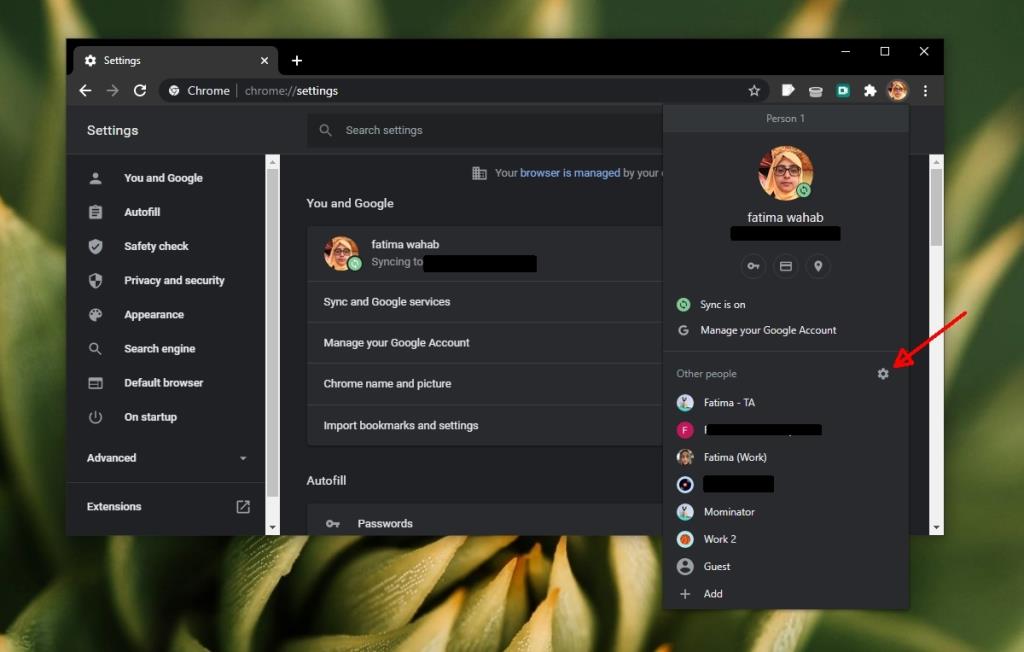
- Dalam tetingkap yang terbuka, klik butang lebih banyak pilihan di bahagian atas sebelah kanan profil yang ingin anda padamkan.
- Pilih pilihan 'Alih keluar orang ini' .
- Anda akan melihat amaran yang memberitahu anda sejarah, kata laluan, penanda halaman dan data autolengkap akan dipadamkan juga.
- Klik Alih keluar orang ini.
- The profil Chrome akan dipadamkan.
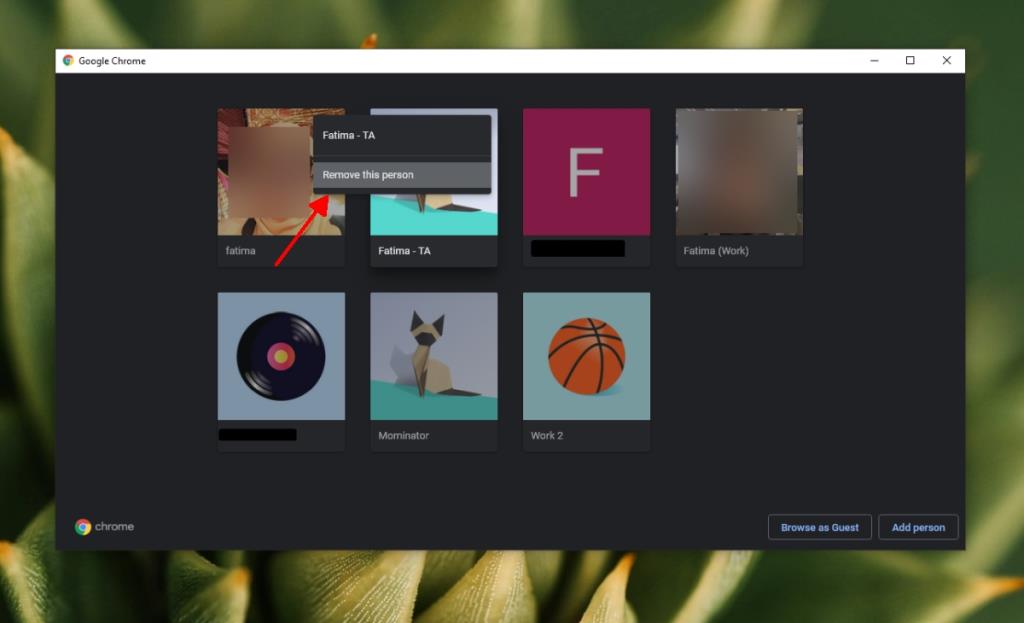
Pulihkan profil Chrome
Memulihkan profil Chrome daripada Chrome hanya boleh dilakukan jika anda menyediakan penyegerakan Chrome sebelum memadamkan profil. Jika Penyegerakan Chrome telah disediakan, anda boleh membuat profil baharu dan menggunakan akaun Google yang sama untuk menyegerakkan semua data anda kembali.
Jika penyegerakan Chrome tidak pernah disediakan untuk profil, memulihkan profil Chrome mungkin hanya boleh dilakukan melalui apl pemulihan yang dijalankan pada desktop. Anda boleh menghalakannya ke folder tempat profil Chrome disimpan dan melihat perkara yang boleh dipulihkan. Di luar itu, ada sedikit yang boleh dilakukan.
Folder untuk profil tidak akan dipadamkan. Anda boleh menemuinya dalam folder tempat semua profil Chrome disimpan tetapi sudah tentu akan ada beberapa fail yang hilang iaitu fail yang menyimpan penanda halaman dan sejarah penyemakan imbas anda, dsb.
Kesimpulan
Jika anda fikir anda ingin memulihkan profil Chrome yang belum disegerakkan melalui penyegerakan Chrome, adalah idea yang baik untuk membuat sandaran folder profil terlebih dahulu. Jika anda tidak pasti di mana folder profil untuk profil, anda boleh menyemak halaman Chrome://version untuk mencarinya . Folder profil disimpan dengan nombor dan bukan nama yang ditetapkan untuknya dalam Chrome jadi sukar untuk dikenal pasti setelah profil itu sendiri telah dipadamkan. Anda perlu proaktif tentang memulihkan profil yang dipadamkan jika anda tidak menggunakan penyegerakan untuknya.

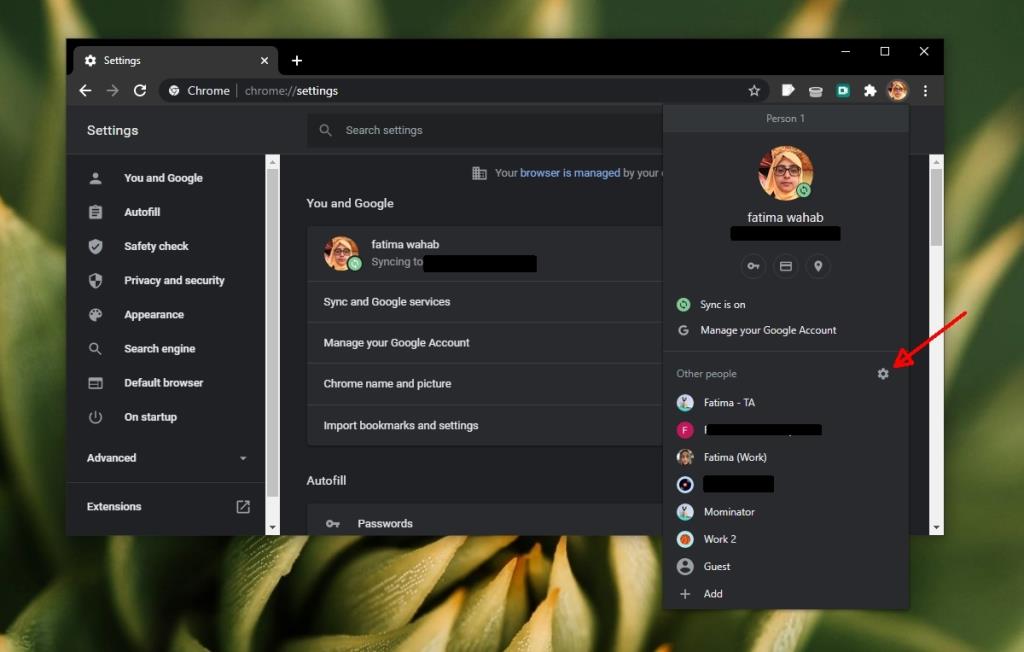
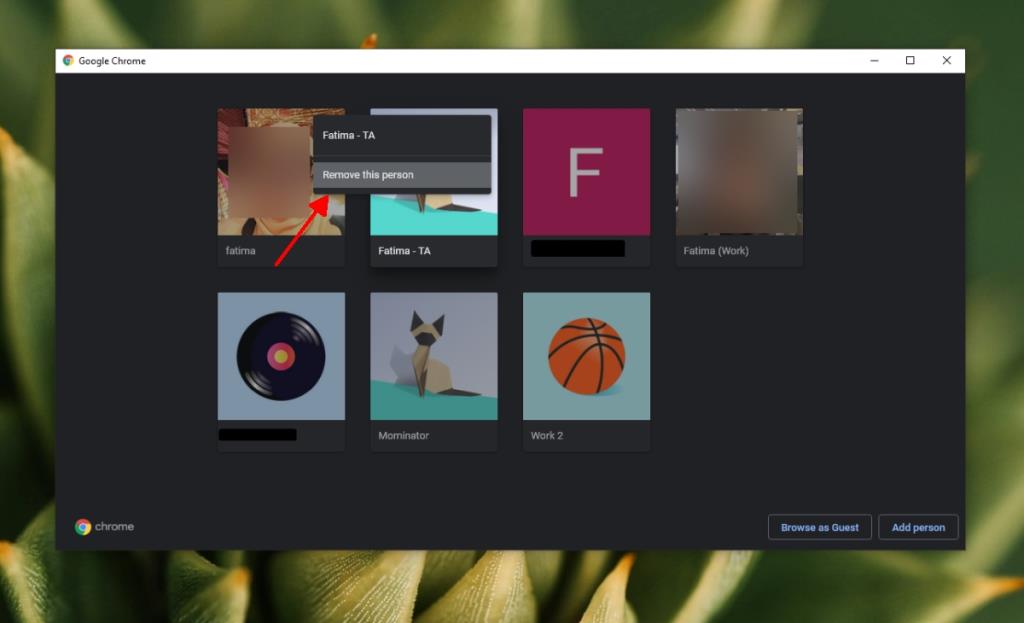





![Agoras Membolehkan Anda Membandingkan Produk Apabila Anda Membeli Item Dalam Talian [Chrome] Agoras Membolehkan Anda Membandingkan Produk Apabila Anda Membeli Item Dalam Talian [Chrome]](https://tips.webtech360.com/resources8/r252/image-5055-0829094639067.jpg)
